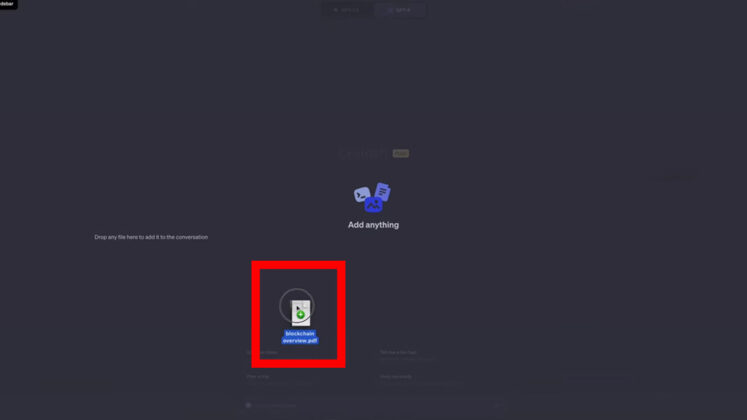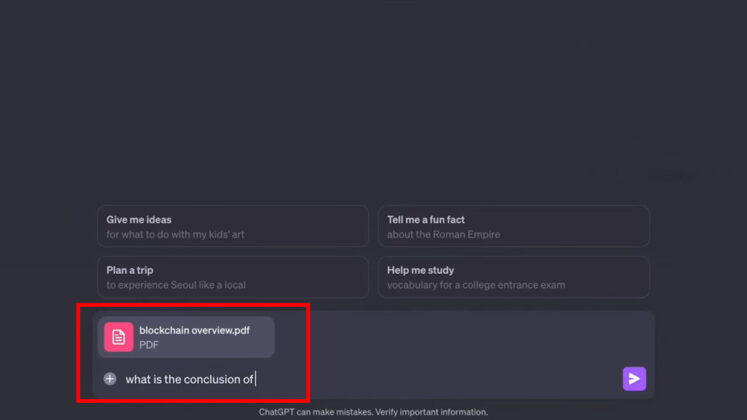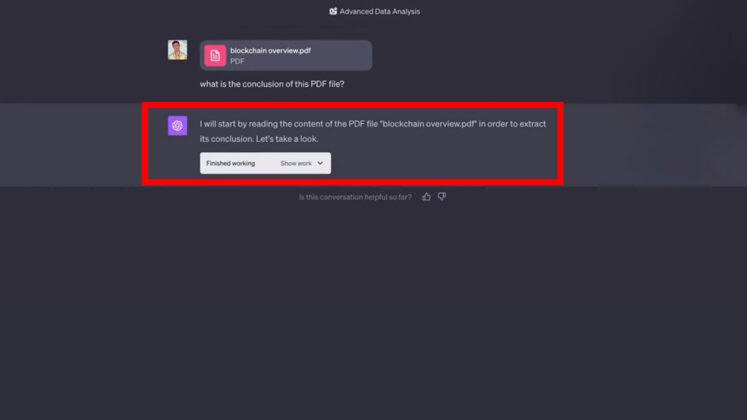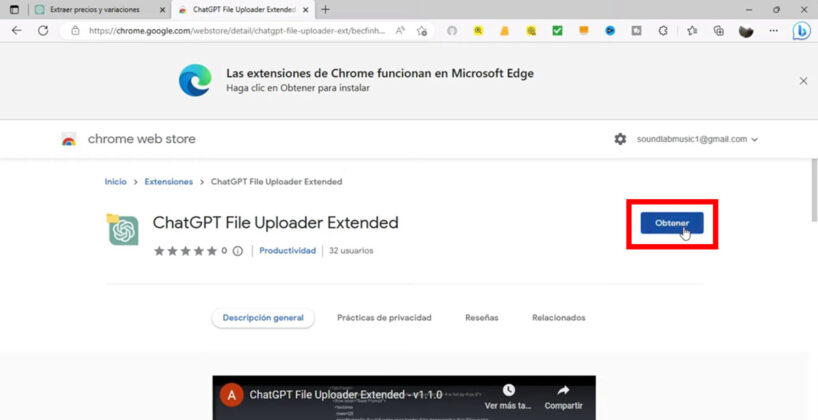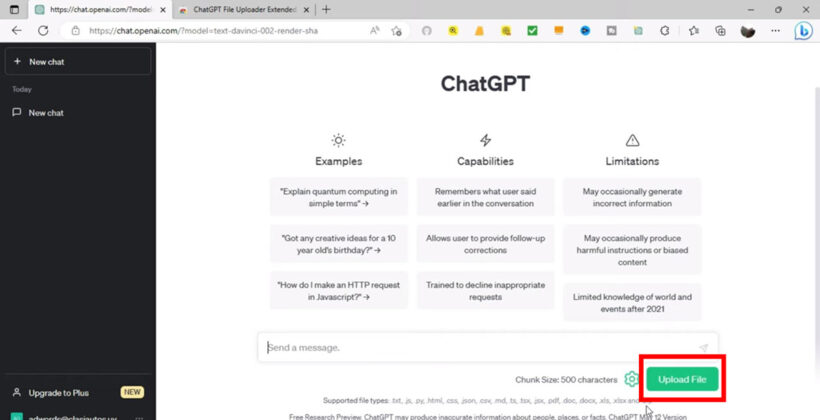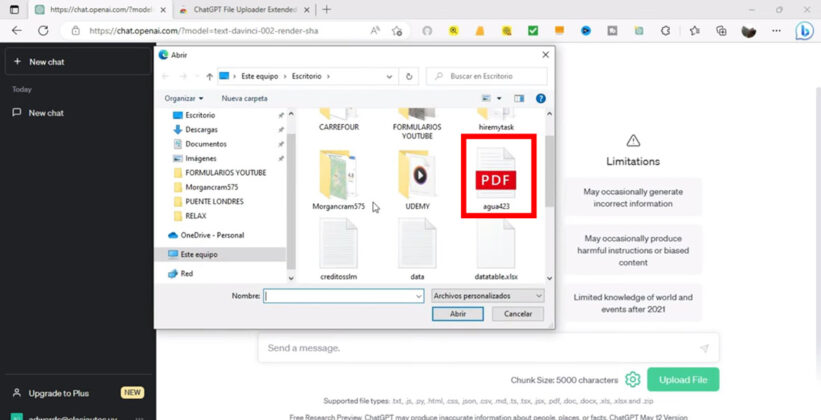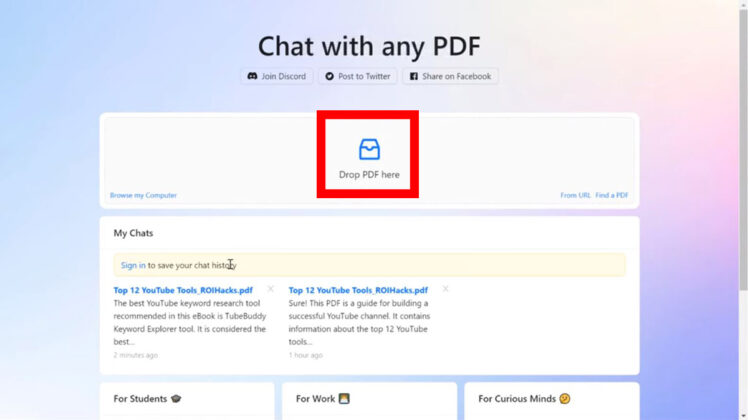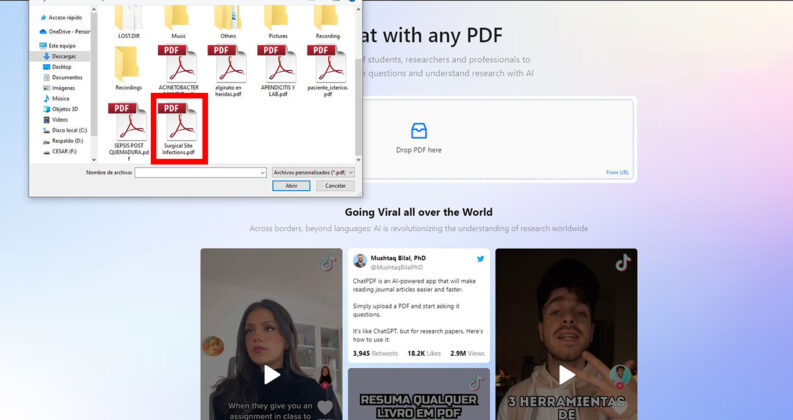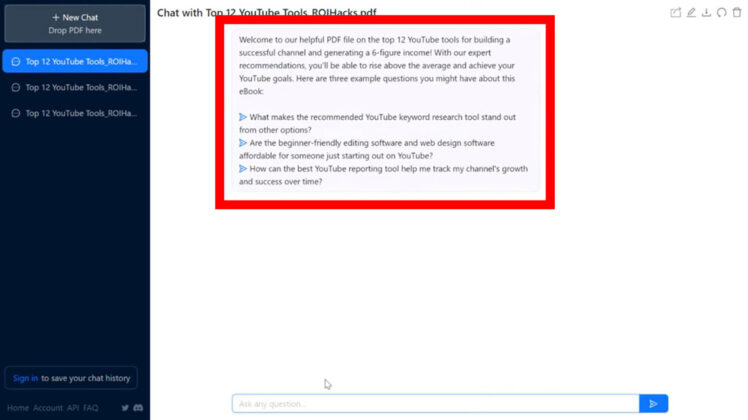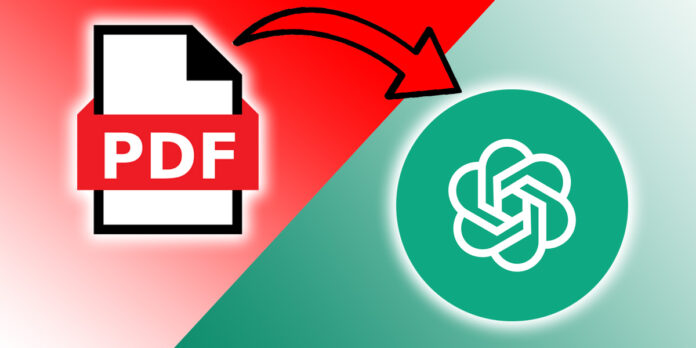
ChatGPT y su motor GPT-4 son capaces de realizar un montón de tareas distintas, pero con un poco de imaginación se puede lograr expandir la capacidad de la IA para hacer cosas aun más sorprendentes. Por ejemplo, en este caso te ayudaremos a aprender cómo hacer que ChatGPT lea un PDF gratis para ti.
De esa forma puedes pedirle a la inteligencia artificial que te haga un resumen de un archivo que deseas estudiar, que haga una comparación de la información contenida en varios archivos PDF, que revise la información en busca de fallas ortográficas, etc. Son muchas las funciones que puedes obtener al hacer que ChatGPT lea un PDF gratis, así que vamos a ello.
ChatGPT Plus te ofrece la opción de cargar el archivo a la plataforma directamente
ChatGPT Plus no solo te sirve para saltarte el tiempo de espera para obtener tu respuesta, además de eso te permite cargar archivos PDF directamente a la plataforma, es decir que por 18 € al mes puedes obtener esta función sin mucho problema. Lo único que tienes que hacer para que ChatGPT Plus lea un archivo PDF, es seguir los pasos que te dejamos a continuación:
- Abre el archivo PDF que quieres suministrarle a ChatGPT.
- Arrástralo hasta la interfaz de ChatGPT y suéltalo en cualquier parte de la página.
- Una vez que este cargado, ingresa el prompt con la acción que quieres que realiza la inteligencia artificial, como por ejemplo «¿cuál es la conclusión de este archivo?«.
- Presiona enter y listo, ChatGPT te dará la información que solicitaste basándose en el archivo PDF que le suministraste.
Si lo deseas, puedes seguir haciéndole preguntas a la inteligencia artificial referentes al PDF y ChatGPT entenderá que están hablando de ese archivo en específico. Si ya deseas dejar de hablar de ese archivo, puedes pedirle a ChatGPT que ya no lo tome en cuenta o puedes simplemente crear una nueva conversación desde cero presionando en el botón de New Chat.
Hacer que ChatGPT lea y analice un archivo PDF gratis
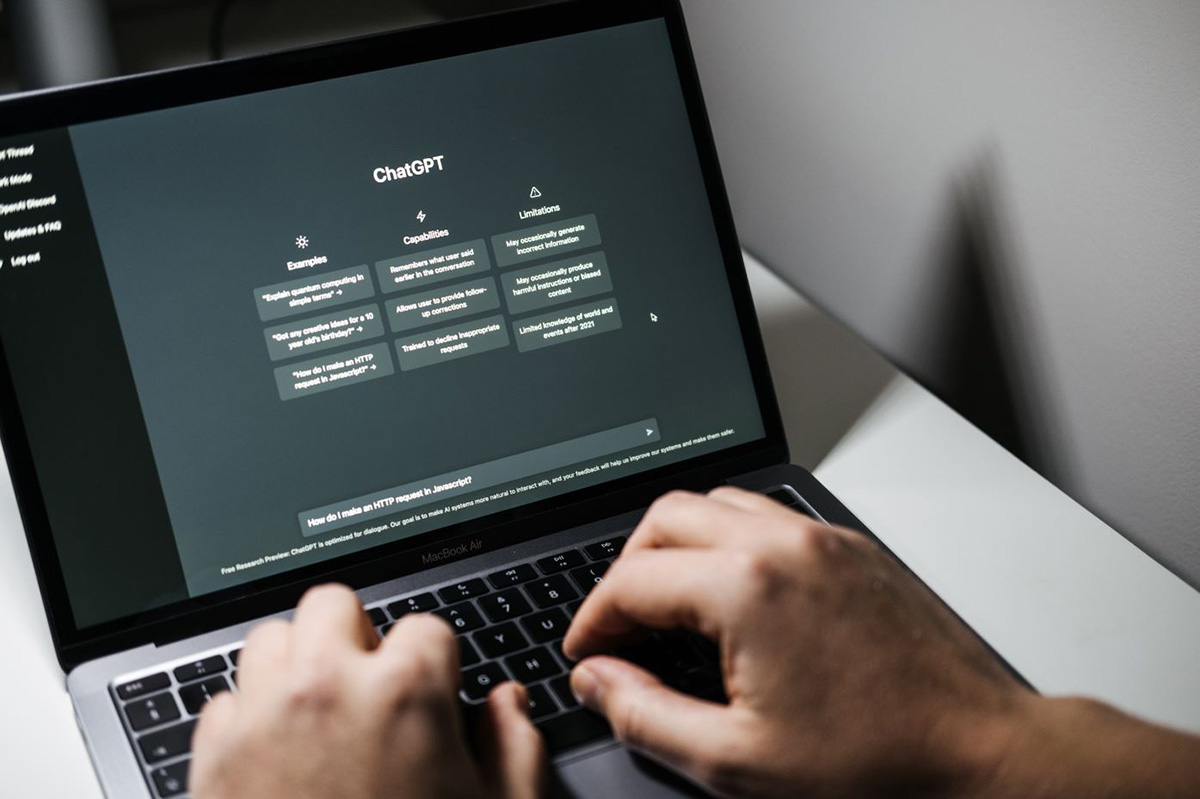
Ahora, si no estás dispuesto o no puedes pagar una mensualidad de ChatGPT, no te preocupes, puesto que existen otros trucos que puedes llevar a cabo para analizar tus archivos PDF con la ayuda de la IA de OpenAI. A continuación te nombraremos unas cuantas opciones que puedes probar para hacer que ChatGPT lea y analice un PDF completamente gratis.
Copia y pega todo el contenido del archivo PDF

El primer método es el más obvio, es posible copiar y pegar el contenido de un archivo PDF en ChatGPT, pero este método tiene un problema, tienes que hacerlo por partes. Por la forma en la que están hechos los archivos PDF, si decides copiar desde el principio hasta el final en un solo viaje, también copiarás partes que no necesitas, como el número de página, membretes y cosas así, que podrían arruinar el análisis de ChatGPT.
Sin mencionar que ChatGPT tiene limitaciones en cuanto a la cantidad de caracteres que puede leer y «recordar» de una sola sentada. Así que, si tu archivo es muy largo, tendrás que copiarlo y pegarlo por partes, uno por uno para que la IA pueda leerlo y analizarlo. Esto puede ser algo molesto, pero si tienes un archivo corto, que sea fácil de copiar y que no tenga muchas imágenes o gráficos, vale la pena intentarlo.
Utiliza un plugin para añadir archivos PDF a ChatGPT
Existen una gran variedad de plugins disponibles para tu navegador que puedes utilizar para poder subir archivos a ChatGPT. Por supuesto, ChatGPT ya cuenta con sus propios plugins que te permiten hacer esto, pero solo los usuarios de pago pueden acceder a estos. Por otro lado, los plugins de tu navegador son gratuitos, como ChatGPT File Uploader que es el plugin que te recomendamos en este caso.
Con la ayuda de este plugin puedes utilizar ChatGPT en cualquier pestaña que tengas abierta en tu navegador y también te permite subir una gran variedad de archivos al chat con la IA. PDF es uno solo de la gran cantidad de archivos que este plugin te permite cargar, también puedes subir archivos DOC, TXT, HTML, CSS, entre otros. Lo único que tienes que hacer es presionar en donde dice Upload File y cargar el archivo PDF que desees.
Utiliza una página web de terceros con una API de ChatGPT
Otra opción para poder obtener los beneficios de ChatGPT Plus sin tener que pagar la mensualidad es utilizar alguna página web de terceros que funcione con una API de ChatGPT. Básicamente, es la misma inteligencia artificial que hace el trabajo, pero desde otra plataforma. La opción que te recomendamos en este caso es ChatPDF.
Para poder analizar un archivo PDF con ChatPDF, solo necesitas seguir los pasos que te dejamos a continuación:
- Ingresa en la página oficial de ChatPDF usando el siguiente enlace.
- Presiona en el botón que dice Drop PDF here en la página.
- Selecciona el PDF que quieres que la IA analice para ti de la memoria de tu PC. También puedes arrastrar el documento hasta allí o si presionas en la opción que dice From URL, puedes analizar el archivo directamente desde un sitio en Internet.
- Una vez cargado el documento, ya puedes ingresar el prompt con la acción que quieres que realice la inteligencia artificial.
La página de ChatPDF incluso te da varias opciones con prompts preestablecidos que pueden llegar a serte muy útiles, si no estás muy seguro de como manejar esta IA. Si deseas que la inteligencia artificial analice otro PDF, lo único que tiene que hacer será empezar una nueva conversación y subir el archivo PDF en cuestión.
Eso es todo por ahora con nuestro tutorial de cómo hacer que ChatGPT lea un PDF gratis, dentro de las opciones que mencionamos existen muchas alternativas que proveen el mismo servicio, así que siéntete libre de buscar la que mejor se adapte a ti. Esperamos que el artículo te haya parecido útil e interesante y si tienes alguna duda, sobre cualquiera de las opciones que te compartimos aquí, déjala en la sección de comentarios para que podamos ayudarte.